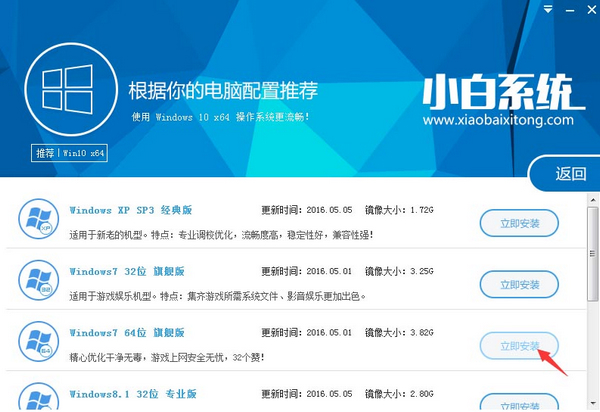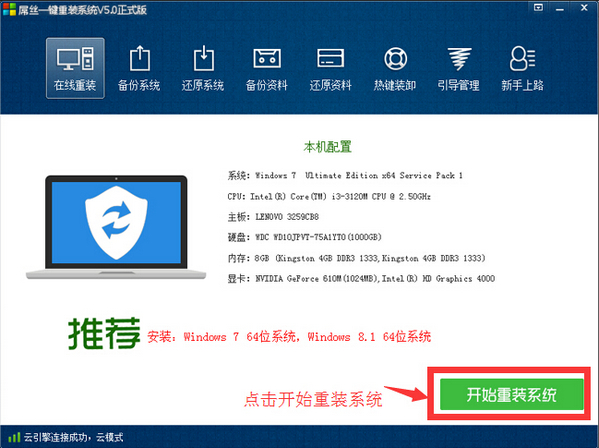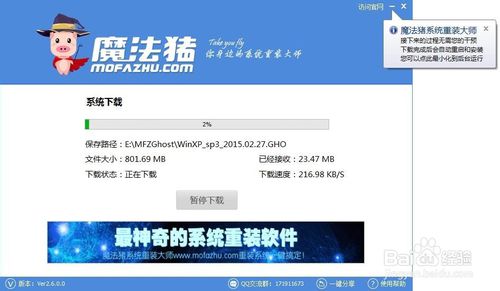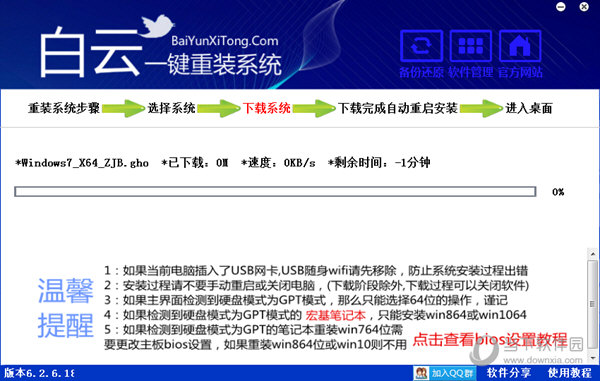很多已经购买笔记本电脑的朋友常常抱怨,买回去的产品存在这样或那样的问题,甚至买到水货、返修货等等,并且很多JS总是以符合国家规定的理由推辞不给消费者更换。另外还有不少笔记本朋友即便购买到了次品也不知道如何验机,以下百事网小编为大家汇总了新购买笔记本开箱验机攻略,希望对大家会有所帮助。

笔记本如何验机 新购买笔记本开箱验机攻略
类似阅读:笔记本怎么验机 史上最全的笔记本验机步骤
一、开箱之前
1、开箱之前,保险起见,还是先看下外包的电脑配置信息,以防商家换机。
2、确认完整之后,除去物流箱,也就是常见的一个黄色盒子,这个不是很要紧的东西,因为有的在放仓库的时候就已经除去,当然有的话更好。
3、重点在:几乎所有的本本乃至各类电子产品的箱子在拉环处都有易碎贴,请不要让商家拆,他们很有可能用小刀直接划开,那么就检测不到任何信息了。自己用指甲抠,像撕封条一样,会出现“已拆封”字样或明显不同的花纹证明这是第一次拆开箱子,这样才能几乎判定为为“新机”(www.pc841.com至于是不是,不仅有猫腻,而且还得继续测试)。如果是二次封的话,你会发现字体不清晰或重样。
不过,现在的商家很有“智慧”,吹风机是神器,吹风机一吹,第一次拆下的痕迹几乎看不见,再找盗版商印些易碎贴,重新封装,又是新机。
当然首先再高明的手脚也是有痕迹的,毕竟不是新标,而且盗版商印的易碎贴水平可想而知,大家仔细观察还是可以看见的。
二、开箱之后
第一眼看见的肯定不是机器的A面,而是保护套,一个质量不高但完整把机器保护在里的类塑料套,这里注意保护套是否干净有褶皱,一般而言都是很干净的无明显手印。从保护套里拿出机器,BC面之间会有一张薄薄的有绒毛的纸张,同样检查是否干净,扫一眼就足够了,也别翻来覆去检查,毕竟最关键的还是机器。
接下来,例行检查,整体机器外观上是否有划痕,指纹,灰尘和磨损、油腻等,,比较容易观察的几个部位是脚垫、触摸板和键盘,比较严重的就是看贴纸logo是否有磨损起毛边的痕迹。
先别开机,把箱子里的东西一件件拿出来平摊放好,并按照装箱单来检查箱内物品是否齐全,如果少了其中的一件,那么至少可以说明包装箱被拆开过或者装箱时有遗漏,我们可以拒绝购买。
接着检查关于保修的重要部分,三码合一。笔记本电脑的三码是指产品包装箱上的SN码、主机底部贴纸上的SN码以及三包凭证上的SN码,全新的机器三码必须统一。
现在可以主要观察本本自身了,老样子,以防挂羊头卖狗肉,机器的C面或者D面往往会有详细配置标签,根据标签同样确定是否是自己买的机型。
- 小白一键重装系统v10.0.00
- 【重装系统】无忧一键重装系统工具V5.8最新版
- 【电脑系统重装】小马一键重装系统V4.0.8装机版
- 深度一键重装系统软件V8.8.5简体中文版
- 【一键重装系统】系统基地一键重装系统工具V4.0.8极速版
- 【重装系统软件下载】屌丝一键重装系统V9.9.0尊享版
- 【电脑重装系统】系统之家一键重装系统软件V5.3.5维护版
- 黑云一键重装系统软件下载免费版5.9.6
- 【电脑重装系统】小马一键重装系统V7.5.3
- 【重装系统】魔法猪一键重装系统工具V4.5.0免费版
- 【电脑重装系统】系统之家一键重装系统V6.0精简版
- 系统基地一键重装系统工具极速版V4.2
- 系统重装软件系统之家一键重装V1.3.0维护版
- 【电脑重装系统】黑云一键重装系统软件V4.2免费版
- 雨林木风一键重装系统工具V7.6.8贡献版
- 系统重装步骤
- 一键重装系统win7 64位系统 360一键重装系统详细图文解说教程
- 一键重装系统win8详细图文教程说明 最简单的一键重装系统软件
- 小马一键重装系统详细图文教程 小马一键重装系统安全无毒软件
- 一键重装系统纯净版 win7/64位详细图文教程说明
- 如何重装系统 重装xp系统详细图文教程
- 怎么重装系统 重装windows7系统图文详细说明
- 一键重装系统win7 如何快速重装windows7系统详细图文教程
- 一键重装系统win7 教你如何快速重装Win7系统
- 如何重装win7系统 重装win7系统不再是烦恼
- 重装系统win7旗舰版详细教程 重装系统就是这么简单
- 重装系统详细图文教程 重装Win7系统不在是烦恼
- 重装系统很简单 看重装win7系统教程(图解)
- 重装系统教程(图解) win7重装教详细图文
- 重装系统Win7教程说明和详细步骤(图文)